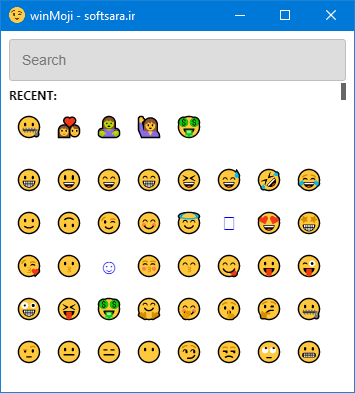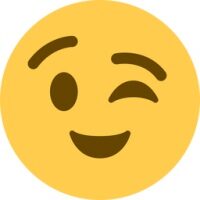
winMoji v2.3.0
لیست ایموجیهای مایکروسافت
امروزه استفاده از ایموجیها بسیار فراگیر شده و کاربران در برنامههای مختلف به خصوص نرم افزارهای گفتگوی اینترنتی اقدام به استفاده از آنها میکنند. البته استفاده از این شکلکهای بامزه تنها محدود به مسنجرها نیست و شما میتوانید در سایتها، بخش نظرات، اسناد متنی و هر جای دیگری که فکرش را بکنید از آنها استفاده کنید.
به صورت معمول در هر برنامهای که امکان استفاده از شکلکها باشد، بخشی برای جستجو و درج ایموجی وجود دارد. اما همیشه این طور نیست.
به عنوان مثال اگر از دسکتاپ و حالت WebMode از اینستاگرام استفاده کنید، لیست شکلکها در دسترس شما نیستند. از طرفی ممکن است بخواهید در یکی از صفحات وب، کامنتهای یک سایت، اسناد آفیس و یا … نیز از ایموجیها استفاده کنید.
نرم افزار winMoji
winMoji نرم افزاری بسیار ساده و سبک برای نمایش لیست ایموجیهای مایکروسافت و کپی سریع آنها در کلیپبورد برای استفاده در محیطهای گوناگون است. این برنامه محیط بسیار مینیمالی دارد و در واقع تنها شامل لیست ایموجیها، ایموجیهای اخیر و یک فیلد جستجو است. کافیست ایموجی مورد نظر را از لیست انتخاب کنید تا به صورت خودکار در کلیپبورد کپی شود.
علاوه بر آن با انتخاب یک ایموجی، به صورت خودکار به لیست ایموجیهای اخیر اضافه میشود. این لیست تنها ظرفیت ۵ ایموجی را دارد و ایموجیهای قبلی به صورت خودکار از این لیست حذف میشوند.
همچنین شما میتوانید توسط فیلد جستجوی موجود، اقدام به جستجو در ایموجیها و یافتن سریع گزینه مورد نظر کنید. البته بخش جستجو در نرم افزار winMoji انعطافپذیری لازم را ندارد و از زبان فارسی نیز پشتیبانی نمیکند.
این نرم افزار پس از اجرا در SystemTray قرار میگیرد. برای دسترسی سریع به برنامه میتوانید از کلیدهای میانبر CTRL+SHIFT+E نیز استفاده کنید.
مراحل دانلود و نصب نرم افزارهای موجود در سافت سرا بسیار ساده
است.
برای دانلود نرم افزار یا ابزار مورد نظر کافیست بر
روی لینک (یا لینکهای) مربوط به آن کلیک کنید تا عملیات دانلود
فایل (ها) انجام شود.
در صورتی که در دانلود فایلها با
مشکلی مواجه شدید، بخش رفع
اشکال/گزارش خرابی لینک را مشاهده کنید.
نرم افزارهای موجود، بسته به حجمشان ممکن است در یک یا چند پارت ارائه شوند. در نرم افزارهایی که دارای چند پارت هستند باید تمام پارتهای موجود را دانلود کنید. البته ممکن است در برخی نرم افزارها احتیاج به دانلود تمام لینکها نباشد. مثلا اگر سیستم شما 64 بیتی است و نرم افزاری دارای دو ویرایش 32 و 64 بیت است، کافیست تنها پارتهای مربوط به ویرایش 64 بیتی را دانلود کنید. همچنین برخی نرم افزارها دارای اضافات و پلاگینهایی هستند که دانلود آنها نیز اختیاری است.
پس از دانلود یک نرم افزار، کافیست محتویات آن را توسط نرم
افزار WinRAR یا یک فشرده سازی دیگر که از فرمت RAR پشتیبانی می
کند، بر روی سیستم خود استخراج کنید. برای این منظور بر روی
اولین پارت کلیک راست و گزینه ی Extract Here را انتخاب کنید، در
این صورت تمام پارتهای موجود به صورت یکپارچه بر روی سیستم شما
استخراج می شوند.
در انتهای نام پارت اول نرم افزارهایی که
در چند پارت فشرده شده اند عبارت part1 یا part01 قرار دارد.
در صورتی که نرم افزاری تنها یک پارت دارد نیز به همین ترتیب بر
روی آن راست کلیک و گزینه ی Extract Here را انتخاب کنید.
فایلهای دانلود شده از سافت سرا دارای هیچ فایل اضافی یا
تبلیغاتی خاصی نیستند، از اینرو برای استخراج فایل دانلود شده،
با خیال آسوده بر روی فایل مورد نظر کلیک راست و گزینه ی Extract
Here را انتخاب کنید.
در این صورت نرم افزار و فایلهای
مربوط به آن (مانند سریال، راهنما و ...) در پوشه ای به صورت
مرتب استخراج خواهند شد.
فایلهای دانلود شده از سافت سرا برای استخراج نیازمند پسوورد می
باشند. پسوورد تمام فایلهای دانلود شده از سافت سرا softsara.ir
است.
بروز پیغام خطا پس از درج پسوورد (یا در طول استخراج
فایلها) دلایل مختلفی می تواند داشته باشد.
اگر پسوورد را
کپی (Copy & Paste) می کنید، به احتمال زیاد این مشکل وجود
خواهد داشت. زیرا معمولا هنگام کپی پسوورد از سایت یک کارکتر
فاصله در ابتدا یا انتهای آن ایجاد می شود. در صورتی که پسوورد
را تایپ می کنید، به کوچک بودن حروف و انگلیسی بودن صفحه کلید
توجه کنید.
برای اطلاعات بیشتر اینجا کلیک کنید.